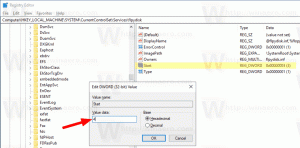Cara Membuat Shortcut ke News Widget di Microsoft Edge
Berikut adalah bagaimana Anda dapat membuat pintasan ke News Widget di Microsoft Edge.
Microsoft baru-baru ini memperbarui browser Edge dengan fitur "Widget Berita" baru. Browser menambahkan ikon bilah tugas baru dengan flyout yang menampilkan berita terbaru, ramalan cuaca, dan memberi Anda akses sekali klik ke pencarian Bing. Dalam posting ini saya akan menunjukkan cara membuat pintasan untuk meluncurkan widget secara langsung.
Sementara Widget Web baru mereplikasi Bilah tugas Berita dan Minat opsi, Microsoft mempelajari umpan balik pengguna tentang implementasi ini di browser. Perusahaan sedang mencoba mencari cara terbaik untuk menampilkan berita di Windows 10.
Fitur widget web saat ini dalam peluncuran terkontrol, jadi tidak semua orang mengaktifkannya secara default. Namun, dimungkinkan untuk membuat pintasan khusus ke News Widget of Edge, dan meluncurkannya secara langsung, meskipun tidak tersedia di browser Anda. Juga, dengan membuat pintasan seperti itu, Anda akan dapat menggunakan widget di saluran browser mana pun, bahkan di Stabil! Tangkapan layar berikut menunjukkan Widget Baru yang dimuat dari Microsoft Edge v
ersion 88.0.705.81, yang merupakan versi stabil terbaru saat ini.Posting ini akan menunjukkan kepada Anda bagaimana caranya buat jalan pintas ke Widget Berita di dalam Microsoft Edge.
Untuk Membuat Pintasan ke Widget Berita di Microsoft Edge
- Klik kanan ruang kosong di Desktop Anda, dan pilih Baru > Pintasan dari menu konteks.
- Di kotak lokasi pintasan, ketik jalur ke
msedge.exefile dengan argumen ini:path\to\msedge --no-startup-window --web-widget-startup-launch. Lihat referensi jalur di bawah ini. - Beri nama pintasan Anda sebagai Widget Berita Microsoft Edge.
- Ubah ikonnya jika perlu.
- Sekarang tutup semua jendela Edge jika Anda membukanya.
- Terakhir, klik dua kali pada pintasan baru Anda untuk meluncurkan Widget Berita.
Kamu selesai.
Sekali lagi, ini berfungsi untuk semua saluran dan versi Microsoft Edge yang sebenarnya pada saat penulisan ini.
Paths to Edge binari
Gunakan jalur ini untuk membuat pintasan ke Widget Berita, tergantung pada versi Edge dan bitness Windows mana.
Untuk Versi Windows 64-bit, jalurnya adalah sebagai berikut.
- Stabil: "C:\Program Files (x86)\Microsoft\Edge\Application\msedge.exe"
- Beta: "C:\Program Files (x86)\Microsoft\Edge Beta\Application\msedge.exe"
- Dev: "C:\Program Files (x86)\Microsoft\Edge Dev\Application\msedge.exe"
- Canary: "%localappdata%\Microsoft\Edge SxS\Application\msedge.exe"
Namun, jika Anda menjalankan versi Windows 32-bit, jalurnya akan sedikit berbeda.
- Stabil: "C:\Program Files\Microsoft\Edge\Application\msedge.exe"
- Beta: "C:\Program Files\Microsoft\Edge Beta\Application\msedge.exe"
- Dev: "C:\Program Files\Microsoft\Edge Dev\Application\msedge.exe"
- Canary: "%localappdata%\Microsoft\Edge SxS\Application\msedge.exe"
Sekarang, Anda dapat memindahkan pintasan ini ke lokasi yang nyaman, sematkan ke bilah tugas atau ke Mulai,tambahkan ke Semua aplikasi atau tambahkan ke Luncur Cepat (lihat caranya aktifkan Luncur Cepat). Anda juga bisa tetapkan hotkey global ke jalan pintas Anda.
Terima kasih kepada rekan-rekan kami di deskmodder.de untuk berbagi tip ini.